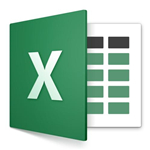
Kutools for Excel 21v21.0.0破解版
- 软件大小:46.4 MB
- 更新日期:2022-02-16
- 软件语言:简体中文
- 软件类别:国产软件
- 软件授权:免费软件
- 软件官网:未知
- 适用平台:Windows10, Windows8, Windows7, WinVista, WinXP
- 软件厂商:
软件介绍 人气软件 相关文章 网友评论 下载地址
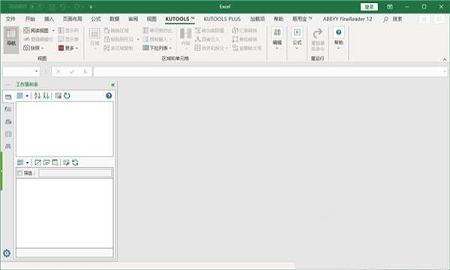
安装破解教程
1、下载安装包,解压缩并运行安装,点击下一步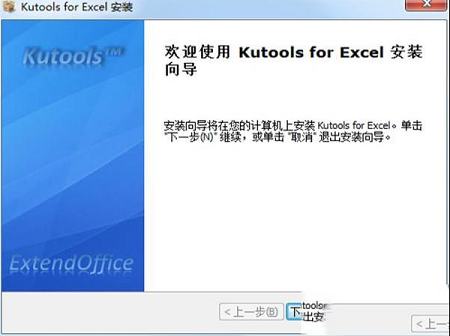
2、阅读软件许可协议,勾选我接受协议
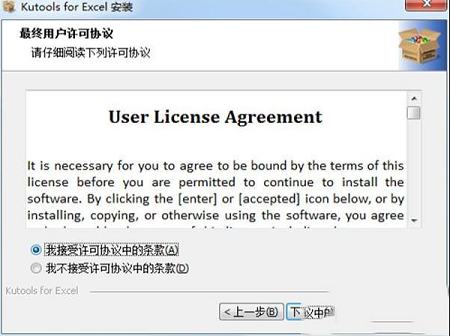
3、选择安装类型
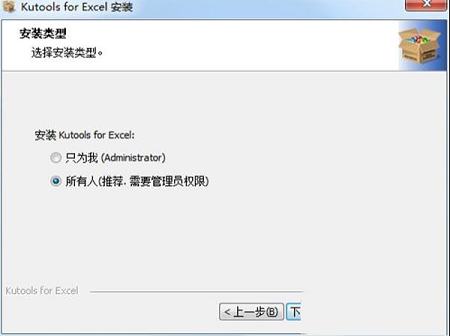
4、选择软件安装位置,不要更换安装路径,切记!!!
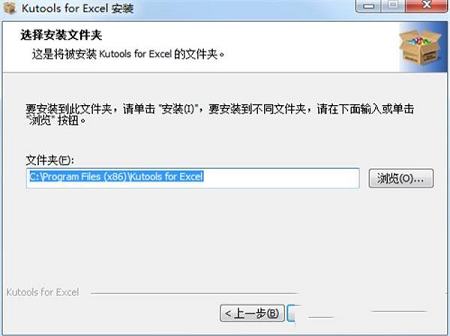
5、正在安装中,请耐心等待一会
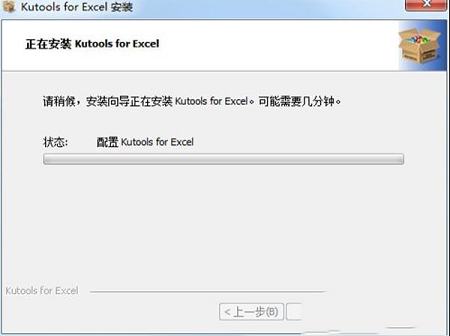
6、安装成功,点击完成退出安装向导
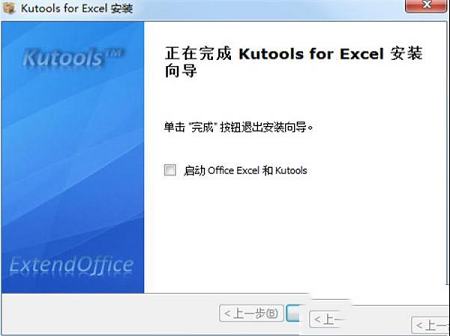
7、运行【KeyGen.exe】,点击注册机主界面下方的【License Helper】区域里的【Install】按钮
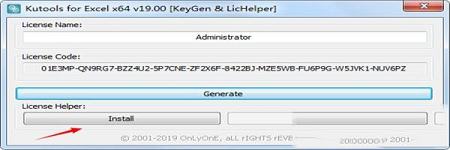
8、运行 Microsoft Excel 软件,在 Kutools 标签里,使用注册码来注册 Kutools for Excel
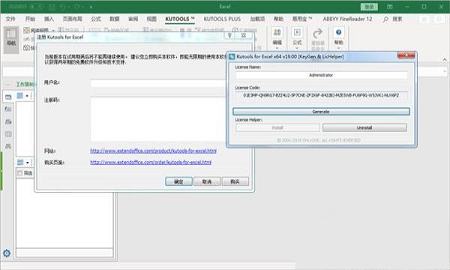
9、已经注册成功,重启软件即可免费使用了
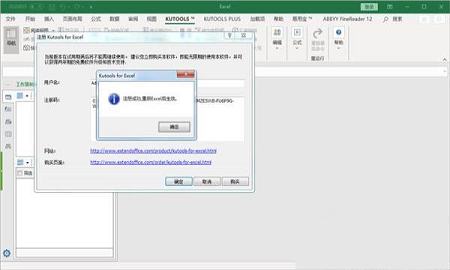
功能介绍
1、超级查找:这个功能强大的实用程序改进了Excel的查找功能,它可以帮助您查找和选择与文本字符串,注释,公式,超链接,单元格值和日期中的特定条件匹配的单元格。它也可以找到具有特定单元格格式的单元格。此功能可应用于选定范围的单元格,活动工作表,选定的工作表,整个工作簿和所有打开的工作簿。
2、模糊查找:
在Excel工作表中,手动输入相同文本列表可能包含一些拼写错误,使用此功能,您可以根据字符差异快速检查类似记录,然后立即将它们更正为您自己的文本。
3、支持此实用程序的一些新操作:
通过添加“确定”命令按钮改进条件编辑框
在此最新版本中插入刷新选项
将所有工具栏功能收集到一个下拉菜单中
创建邮件列表/发送电子邮件:
在创建邮件列表和发送电子邮件时支持Cc和Bcc;
在创建邮件列表时,支持将多个附件插入一个单元格而不受数量限制。
支持在编辑邮件正文时插入本地磁盘的图片
在编辑消息框中添加右键单击菜单
支持在SMTP发送模式下将已发送的电子邮件保存到本地文件夹; 支持在发送多封电子邮件时设置间隔时间。
添加方案管理器,以便在SMTP发送模式下添加和管理多个电子邮件帐户。
将创建一个新状态列,以确定电子邮件是否以SMTP发送方式成功发送
4、阅读布局:
添加在“阅读布局设置”对话框中突出显示活动单元格区域选项,取消选中活动单元格将不会突出显示。
5、插入随机数据:
它支持立即插入十进制数字
6、插入水印:
支持基于图像比例插入图像水印;
支持“插入水印”对话框中的预览功能。
7、栏目清单:
可以通过单击工具栏中的上移或下移箭头重新排列列;
可以通过拖动列列表窗格中的列记录来重新排列列。
8、表合并:
这个功能强大的实用程序可以帮助您根据匹配的列合并工作簿中的两个表或两个单独的工作簿。使用此功能,您可以根据新的查找表更新主表中的数据,在主表之后添加新列,并将查找表中所有不匹配或重复匹配的行插入主表。
软件特色
一、视图功能组1、导航窗格:
导航窗格不仅可以在内置窗格中罗列出所有未被隐藏的工作簿、当前工作簿的所有工作表、列以及名称,还可以让您方便快捷地在罗列出来的项目中进行切换。这对于处理含有大批量数据的工作表或处理多张工作簿来说,都是极其方便实用。而 Excel 自身的工作表标签栏存在一定的局限,如当您的工作薄包含有几张工作表的名称过长时,该工作表标签栏可显示的工作表数量就相当有限,要在这些工作表中来回切换时,极其不方便。有了我们 Kutools for Excel 的导航窗格功能,这些操作将变得十分简单。
2、工作区域:
该功能提供了四个等级的快速一键放大工作区功能。当您需要放大工作簿的可视区域进行操作时,通过该功能您可快速实现:1. 功能区最小化;2. 功能区最小化以及隐藏状态栏;3. 功能区最小化、隐藏状态栏以及编辑栏;4. 隐藏状态栏、隐藏编辑栏以及隐藏功能区。
3、开关设置:
该功能将常用的工作表设置选项、工作簿设置选项以及视图设置选项集中到一起,让您在需要进行相关设置时,无需一一记住这些选项的具体位置,便可在该功能中统一操作。比如,设置显示或隐藏工作表的网格线、显示或隐藏状态栏等等。
4、显示 / 隐藏
快速对工作簿、工作表以及区域进行显示/隐藏操作的系列工具集。
二、区域和单元格功能组
1、修改:
快速对区域或单元格进行相关修改操作的系列工具集。
2、文本工具
该功能可在不使用公式的情况下快速地对单元格里的文本进行以下修改:1. 改变大小写;2. 添加文本;3. 移除某位置字符;4. 删除空格;5. 删除特定字符。
3、合并行或列:
该功能可将多行(或者多列)数据合并到一行(或列)。比如,您可将 A-D 列的数据合并到 A 列。可给合并数据指定分隔符,可设置是删除被合并的数据还是保留,或者合并这些单元格。
4、计算工具:
可快速执行以下操作的工具集。
三、编辑功能组
1、选择工具:
一系列进行选择操作的工具集。
2、删除空行:
可一键从选区、当前工作表、所选中工作表或所有工作表中删除所有空行。如果您的工作簿里有多张表有可能有空行,一个个删除这些空行会十分耗时,但是使用该功能可一键帮您解决空行问题。
3、删除超链接:
可一键从选区、当前工作表、所选中工作表或所有工作表中删除所有超链接。
4、删除工具:
一系列进行删除操作的工具集。包括删除图表,删除线条,删除图片,删除自选图形,删除SmartArt图形,删除文本框等。
四、公式功能组
1、精确公式复制
在默认情况下,我们对含有公式的单元格区域进行复制粘贴时,公式中的相对单元格引用会被自动调整,使用精准公式复制工具就可以在保持相对地址不变的情况下对公式进行复制粘贴。通常我们在Excel 进行复制粘贴含有公式的单元格之前,都必须使用 $ 符号锁定公式中的引用。
2、转换单元格引用
该功能可对选区内单元格公式的引用按以下方式进行转换:
转为绝对引用(如 $F$5)
转为相对引用(如 F5)
转为列绝对引用(如 $F5)
转为行绝对引用(如 F$5)
3、更多工具:
更多在 Excel 中对公式进行操作的工具。
五、工作簿和工作表功能组
1、工作簿管理:
可快速对工作簿进行以下相关操作。包括合并工作簿,拆分工作簿,打开当前文档所在文件夹,复制当前文档所在文件夹路径,保存快照等。
2、工作表管理:
可快速对工作表进行以下相关操作。包括同步工作表,排序工作表,批量重命名工作表,创建链接工作表,批量复制工作表,创建序列工作表等,
3、导入/导出
可快速进行以下导入/导出相关操作。包括导出区域至文件,导出区域至图片,在光标处插入文件等。
4、打印
可快速对工作簿或工作表进行以下相关打印操作。包括批量打印向导,打印多选区向导,拷贝页面配置等。
六、通用工具组
通用工具包含了以下相关操作。如删除所有宏,批注工具,多区域复制,调整单元格大小,创建文件夹基于区域,重复最后命令。
下载地址
-
Kutools for Excel 21v21.0.0破解版
普通下载地址
资源服务器故障请点击上面网盘下载
其他版本下载
- 查看详情WPS Office 2007 简体中文绿色版23.24M 简体中文24-06-04
- 查看详情Office2003免安装绿色版 32位/64位 免激活密钥版103.99M 简体中文24-05-24
- 查看详情狐表高级开发版 V2021 官方最新版56.06M 简体中文24-05-22
- 查看详情wps xp32位安装包 V9.1.0.4866 最新免费版61.28M 简体中文24-05-22
- 查看详情WPS2019专业版序列号永久激活版 V11.8.2.12195 集成序列号版310.99M 简体中文24-05-20
- 查看详情Office2003 XP版 官方完整版105.25M 简体中文24-05-16
- 查看详情Office2007免安装绿色版 32/64位 绿色精简版108.46M 简体中文24-05-16
- 查看详情WPS高级付费破解版电脑版 V11.8.2.12195 VIP免费版310.99M 简体中文24-05-13
人气软件

方方格子FFCellv3.6.6中文破解版(含注册机)87.4 MB
/简体中文
村美小站条码生成器v2021电脑版101 KB
/简体中文
亿图图示9.4密钥(附激活教程)6.47 MB
/简体中文
office2016三合一精简版182 MB
/简体中文
Microsoft office 2021专业增强版54.7 MB
/简体中文
WPS绿色版免安装版 2023 V11.8.2.11734 纯净优化版367.22M
/简体中文
亿图图示(Edraw Max) 11注册机2.5 MB
/简体中文
WPS政府定制版2023 V11.1.0.10700 官方版195.14M
/简体中文
中望CAD2023破解版补丁 V2023.X 最新免费版59K
/简体中文
WPS2022专业增强版破解版 V11.8.2.11813 永久激活码版284.89M
/简体中文
相关文章
-
无相关信息
网友评论共0条












 Razer Synapse雷云3v1.0.131.800官方版
Razer Synapse雷云3v1.0.131.800官方版 Visual Basic 6.0中文精简版
Visual Basic 6.0中文精简版 Java 8.0U181官方正式版(32位/64位)
Java 8.0U181官方正式版(32位/64位) Steamcommunity 302(steam连接修复工具)v10.6绿色免费版
Steamcommunity 302(steam连接修复工具)v10.6绿色免费版 楼月微信聊天记录导出恢复助手v4.7.7破解版
楼月微信聊天记录导出恢复助手v4.7.7破解版 古墓丽影10周年纪念版
古墓丽影10周年纪念版 驱动总裁v2.1.0.0 官方电脑版
驱动总裁v2.1.0.0 官方电脑版 SCP收容失效破解版(附游戏攻略)
SCP收容失效破解版(附游戏攻略) 3DMark进阶版破解版 V2.25.8056 密钥激活版
3DMark进阶版破解版 V2.25.8056 密钥激活版






